Cara Memperbaiki Kesalahan WordPress max_execution_time
Diterbitkan: 2024-03-15Mengalami kesalahan di WordPress seperti tersandung di jalan saat berkendara mulus—hal ini tidak terduga dan dapat memperlambat Anda, namun ini bukanlah akhir dari perjalanan.
Salah satu gangguan kecepatan yang mungkin Anda alami adalah kesalahan max_execution_time WordPress. Meskipun mungkin tampak mengerikan pada awalnya, terutama dengan istilah “fatal”, kesalahan ini lebih umum terjadi daripada yang Anda kira dan, untungnya, ada beberapa solusi mudah.
Apa kesalahan max_execution_time WordPress?
Kesalahan max_execution_time WordPress disebabkan oleh mekanisme keamanan yang melindungi integritas dan kinerja situs. Itu muncul di dasbor admin Anda, biasanya membaca sesuatu seperti “Kesalahan Fatal: Waktu eksekusi maksimum melebihi 30 detik.”

Pengaturan waktu ini, meskipun biasanya diatur antara 30 dan 60 detik, membatasi lamanya waktu skrip PHP dapat dijalankan. Ini adalah perlindungan terhadap skrip yang berjalan terlalu lama, menghabiskan sumber daya server secara berlebihan, atau berpotensi dieksploitasi untuk tujuan jahat. Kemungkinan besar Anda akan melihat kesalahan ini selama instalasi tema atau plugin atau saat memperbarui inti WordPress.
Mengapa kesalahan max_execution_time terjadi?
Kesalahan ini berasal dari batas waktu eksekusi PHP yang ditetapkan di server Anda, yang dimaksudkan untuk mencegah penggunaan server secara berlebihan. Ini semacam batas waktu untuk skrip PHP yang berjalan di situs Anda, menghentikan skrip yang melebihi jangka waktu yang ditentukan.
Beberapa skenario dapat memicu kesalahan ini, termasuk:
Instalasi plugin atau tema : Terutama yang membutuhkan banyak sumber daya atau tidak dioptimalkan dengan baik dapat dengan mudah melampaui batas waktu.
Konfigurasi server : Terkadang, waktu eksekusi default server disetel terlalu rendah untuk kebutuhan situs Anda, terutama jika Anda menggunakan hosting bersama.
Operasi intensif sumber daya : Mengunggah file besar, memproses data berat, atau menjalankan kueri kompleks juga bisa menjadi penyebabnya.
Mengingat ketergantungan WordPress pada PHP, memantau runtime skrip sangat penting untuk menghindari terkurasnya sumber daya atau memperlambat perayapan situs Anda. Batasan ini biasanya ditentukan oleh perusahaan hosting Anda di tingkat server.
Tapi kenapa sebenarnya batasan waktu ini ada? Terutama, ini dilakukan untuk menangkap skrip yang kabur—baik dari plugin, tema yang tidak dioptimalkan dengan baik, atau bahkan serangan berbahaya yang mencoba membanjiri situs Anda. Ini adalah situasi umum, terutama dengan beragamnya plugin yang tersedia, masing-masing memiliki kualitas kode dan frekuensi pembaruan yang berbeda-beda.
Variasi masalah
Meskipun bagian “kesalahan fatal” dari pesan kesalahan ini mungkin mengkhawatirkan, kesalahan max_execution_time adalah salah satu kesalahan WordPress yang paling umum. Biasanya, situs tidak down dan terus berfungsi normal setelah kesalahan batas waktu.
Namun, pengunjung mungkin mengalami downtime atau pesan kesalahan seperti “ Situs ini mengalami kesulitan teknis .”
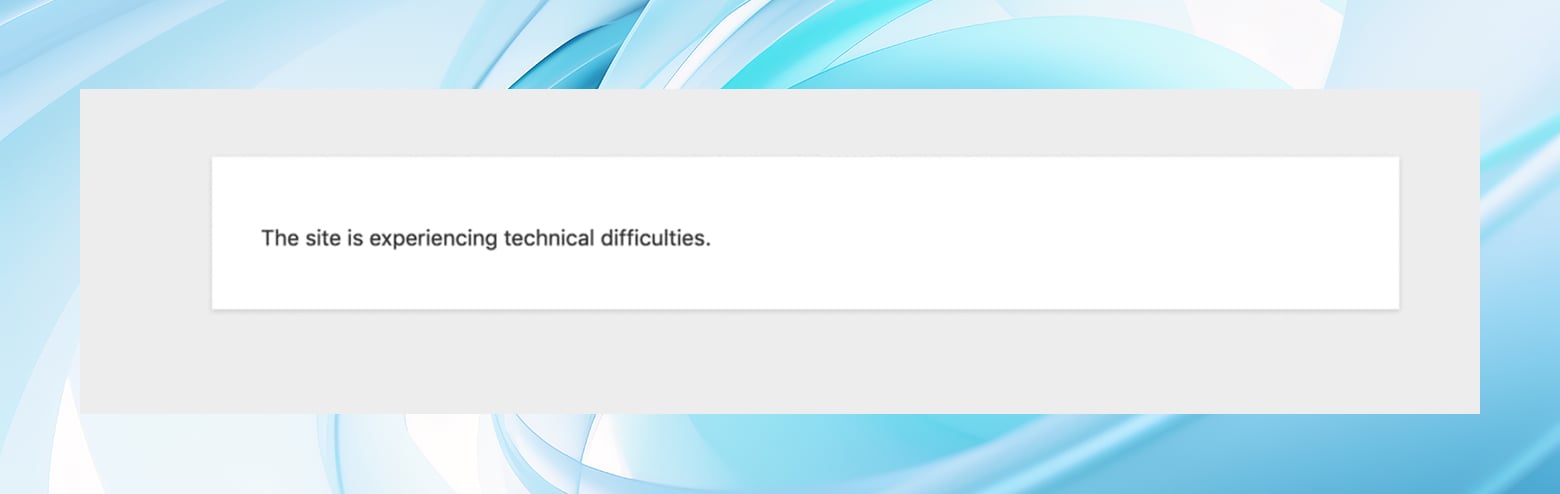
Pada versi WordPress yang lebih baru, bagian depan mungkin menampilkan pesan seperti, “ Telah terjadi kesalahan kritis di situs web Anda .” Umumnya tidak ada ruginya tidur selama masalahnya diperbaiki sesegera mungkin.
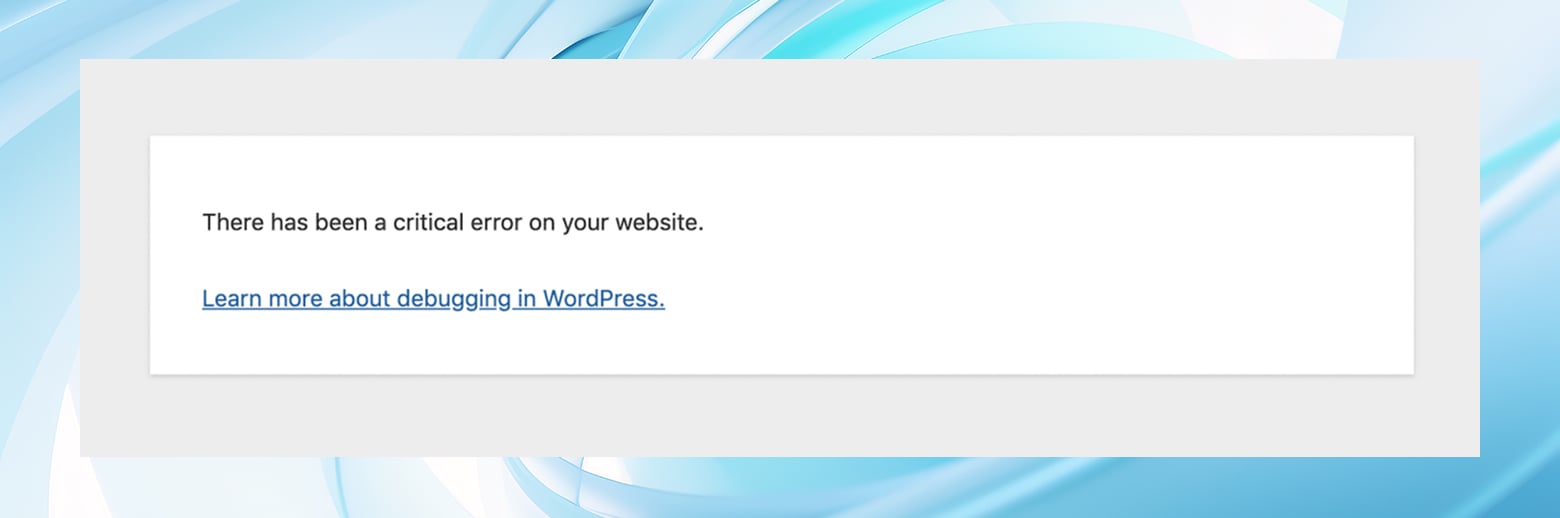
Mengenali kesalahan max_execution_time WordPress
Ketika kelancaran situs WordPress Anda mengalami hambatan karena kesalahan max_execution_time, penting untuk mendiagnosis masalah dengan cepat agar situs Anda tetap berjalan secara efisien. Mengidentifikasi kesalahan ini sejak dini dapat membantu Anda mengatasinya sebelum memengaruhi kegunaan situs atau pengalaman pengunjung Anda. Berikut cara mengenali tanda-tandanya:
Pesan Dashboard : Indikasi paling langsung dari kesalahan max_execution_time adalah pesan di dashboard admin WordPress Anda.Ini sering terjadi selama pembaruan plugin, tema, atau inti WordPress. Anda mungkin melihat notifikasi yang secara eksplisit menyatakan “Fatal Error” karena melebihi waktu eksekusi maksimum. Pesan ini adalah petunjuk pertama Anda bahwa skrip memerlukan waktu terlalu lama untuk dijalankan.
Peringatan frontend : Pengunjung situs Anda mungkin menemukan pesan yang menyatakan, “Situs mengalami kesulitan teknis.”Pesan umum ini dapat menunjukkan beberapa masalah, termasuk kesalahan max_execution_time. Ini berfungsi sebagai sinyal bagi Anda bahwa pengguna sedang menghadapi gangguan, sehingga meminta tindakan segera.
Notifikasi email : WordPress memiliki sistem bawaan untuk memperingatkan administrator situs tentang kesalahan kritis, termasuk yang terkait dengan max_execution_time.Jika kesalahan seperti itu terjadi, Anda akan menerima email yang merinci masalahnya, sering kali menunjukkan plugin atau tema tertentu sebagai penyebabnya.
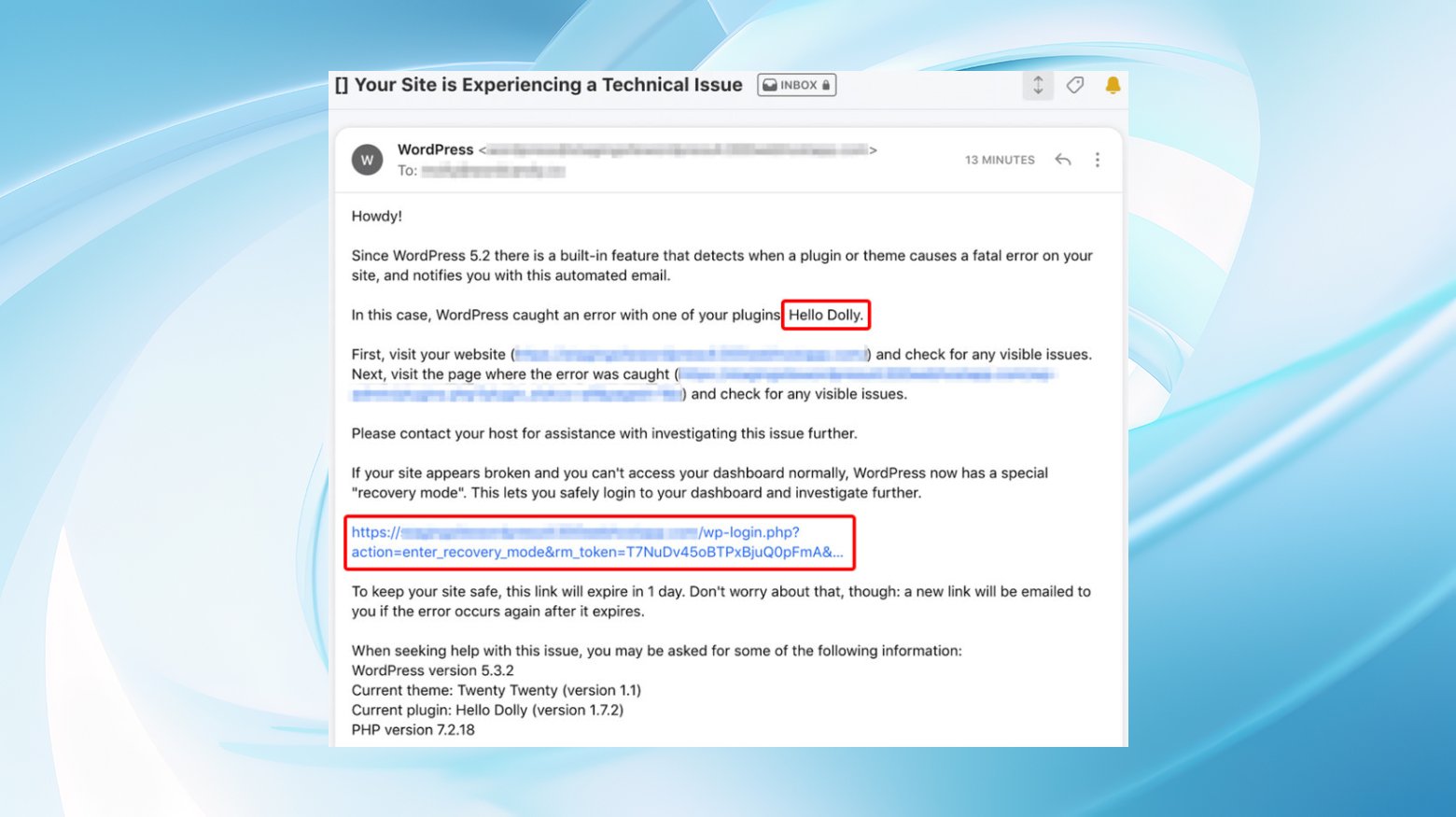
Email ini juga menyertakan tautan untuk mengakses mode pemulihan situs, yang memungkinkan Anda memecahkan masalah melalui dasbor.
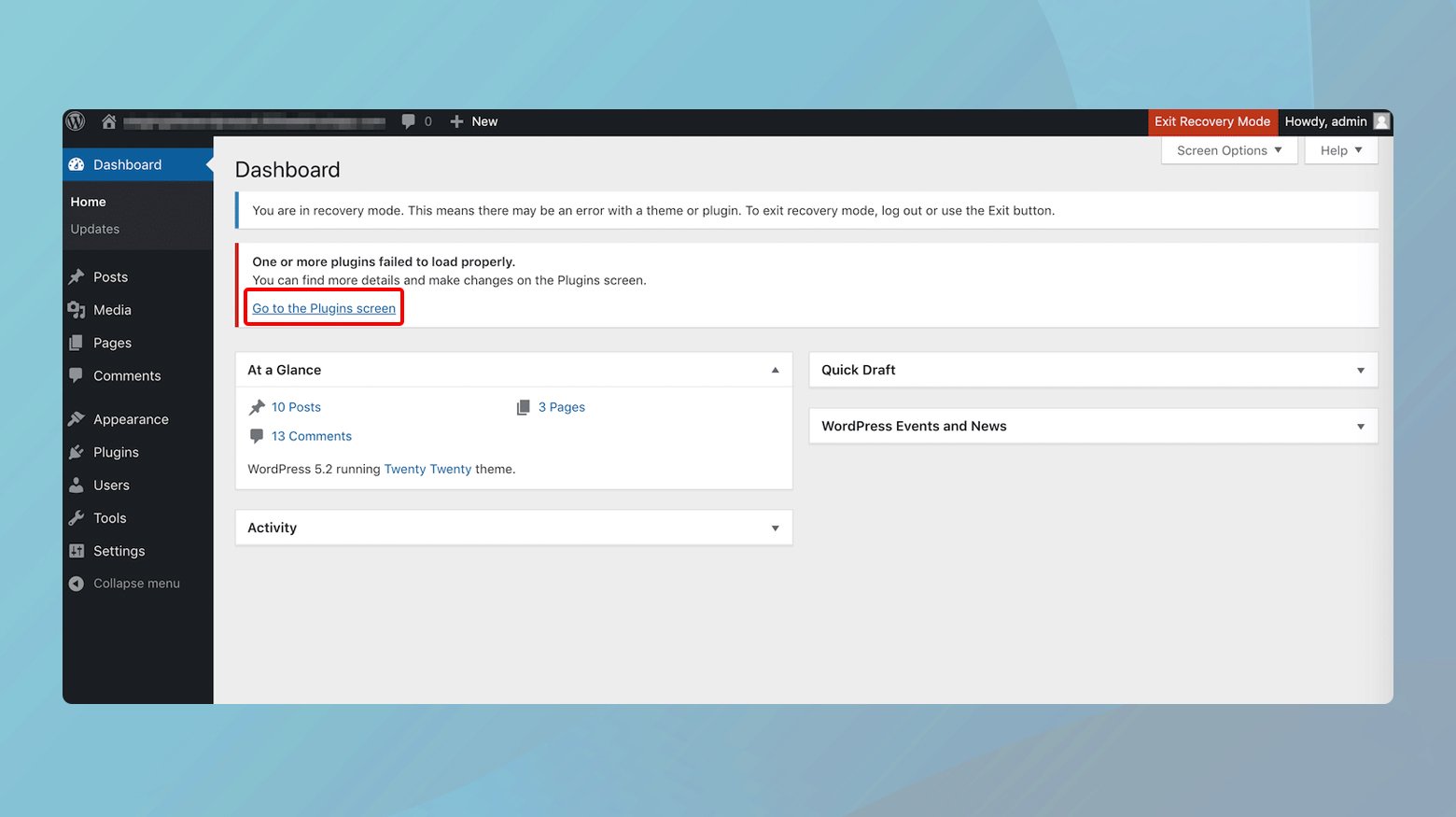
Di sini, Anda dapat langsung membuka halaman plugin dan menonaktifkan plugin yang menyebabkan masalah.
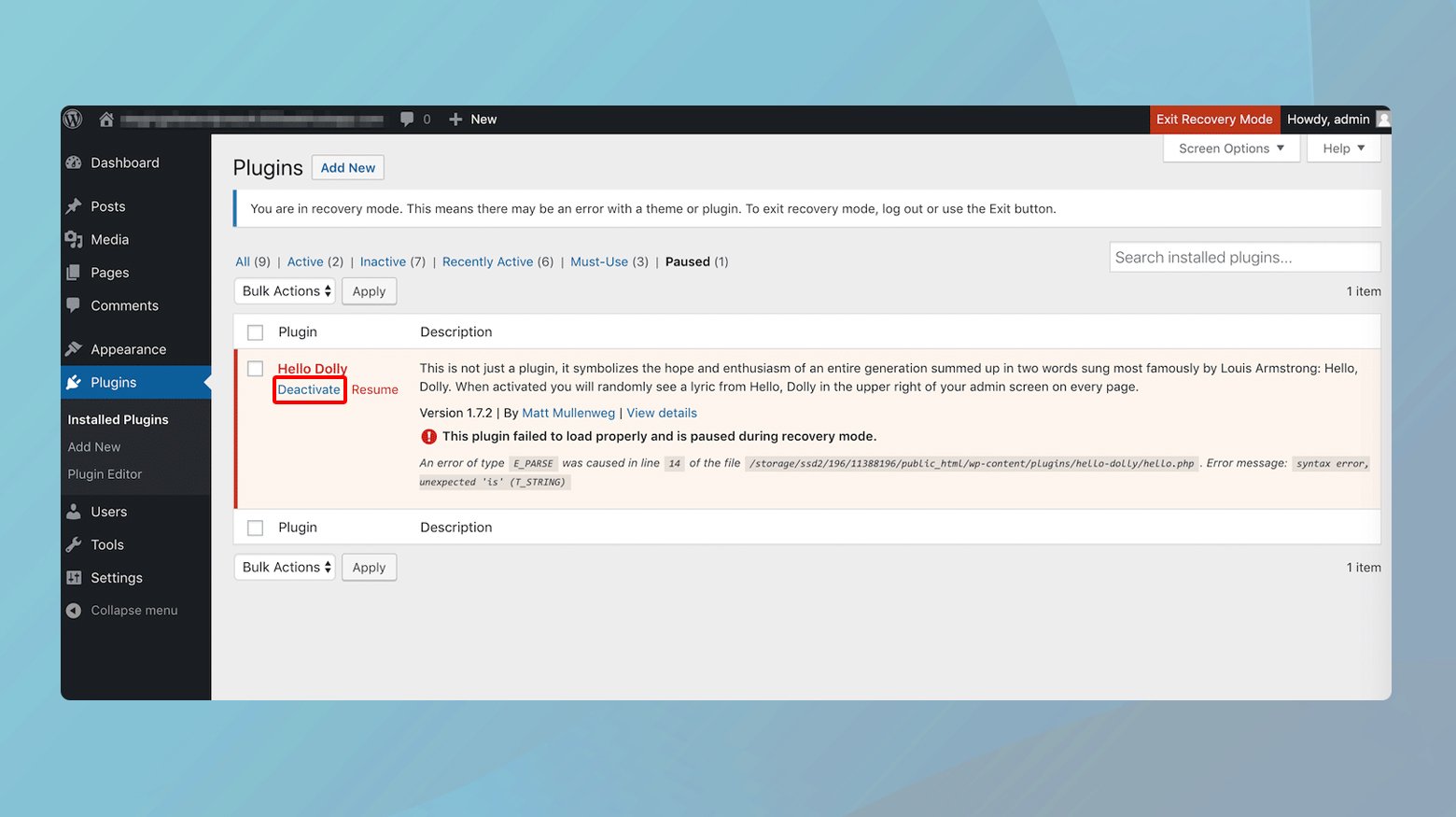
Debugging dan log kesalahan : Selain pemberitahuan ini, WordPress menawarkan alat debugging dan log kesalahan yang dapat membantu Anda menyelidiki masalah ini secara lebih menyeluruh.Beberapa pesan kesalahan mungkin menyarankan untuk mengaktifkan mode debugging untuk mengumpulkan lebih banyak informasi atau memeriksa log kesalahan server untuk mendapatkan wawasan. Alat-alat ini sangat berharga untuk memahami akar permasalahan dan merumuskan solusi yang efektif.
Memahami sinyal-sinyal ini sangat penting dalam menjaga kesehatan dan kinerja situs WordPress Anda. Dengan memperhatikan indikator-indikator ini dan mengetahui cara menafsirkannya, Anda dapat dengan cepat mengambil langkah-langkah untuk mengatasi kesalahan max_execution_time. Baik itu mengoptimalkan komponen situs Anda, menyesuaikan pengaturan server, atau menghubungi penyedia hosting Anda untuk mendapatkan dukungan, tujuannya adalah untuk memastikan pengalaman yang lancar bagi Anda dan pengunjung situs Anda.
Cara memperbaiki kesalahan max_execution_time WordPress
Memperbaiki kesalahan ini berkisar pada perpanjangan waktu eksekusi skrip atau mengurangi beban kerja skrip. Berikut beberapa cara untuk mengatasinya:
Copot pemasangan tema atau plugin yang bermasalah
Terkadang, solusi paling sederhana adalah menemukan dan menghapus skrip yang mengganggu. Jika kesalahan dimulai setelah instalasi plugin atau tema baru-baru ini, menonaktifkannya dapat menyelesaikan masalah.

Tujuannya di sini adalah untuk menghilangkan sumber kesalahan tanpa harus menambah waktu eksekusi maksimal. Pendekatan ini adalah pilihan Anda jika Anda setuju untuk berpisah dengan elemen yang merepotkan atau jika itu adalah fitur yang tidak penting di situs Anda.
Sebaiknya tinjau situs Anda secara rutin untuk mencari plugin atau tema yang tidak lagi diperlukan atau yang dapat diganti dengan alternatif yang lebih efisien. Menjaga lingkungan WordPress Anda tetap ramping dapat membantu menghindari kesalahan ini.
Mengidentifikasi dan menghapus pelakunya:
- Identifikasi pelakunya : Mulailah dengan mengingat kembali apakah kesalahan muncul setelah instalasi atau pembaruan baru.Jika ya, itulah tersangka utama Anda. Alternatifnya, periksa email Anda untuk mengetahui adanya pemberitahuan kesalahan fatal dari WordPress, karena pemberitahuan tersebut mungkin menunjukkan plugin atau tema yang bermasalah.
- Nonaktifkan plugin : Jika pembuat masalah tidak segera terlihat, nonaktifkan plugin Anda satu per satu, segarkan situs Anda setelah setiap penonaktifan. Ketika kesalahan hilang, Anda telah menemukan pelakunya.
- Copot pemasangan melalui dasbor atau FTP : Setelah teridentifikasi, Anda dapat menghapus instalasi plugin atau tema yang bermasalah melalui dasbor WordPress atau melalui FTP bagi mereka yang tidak dapat mengakses dasbornya.
- Pertimbangkan untuk menurunkan versi WordPress : Jika penyebabnya adalah pembaruan WordPress terbaru, mempelajari cara menurunkan versi dengan aman mungkin bermanfaat. Ingat, ini harus menjadi pilihan terakhir, karena pembaruan sangat penting untuk keamanan dan kinerja. Dalam hal ini, solusi yang jauh lebih baik adalah mencari pengganti plugin atau tema yang menyebabkan kesalahan dan terus memperbarui inti WordPress. Atau, Anda dapat menambah waktu eksekusi maksimal.
Cara menambah waktu eksekusi maksimal di WordPress
Hal ini sering kali dapat dilakukan melalui plugin, atau dengan mengedit file `wp-config.php`, `.htaccess`, atau `php.ini`, bergantung pada lingkungan hosting Anda. Dengan menyisipkan sebaris kode, Anda dapat memperpanjang waktu skrip PHP diizinkan untuk dijalankan, memberikan skrip Anda ruang bernapas yang dibutuhkan.
Pelanggan 10Web dapat dengan mudah meningkatkan max_execution_time dari Layanan Hosting > Alat > Pengaturan Lanjutan di dasbor.
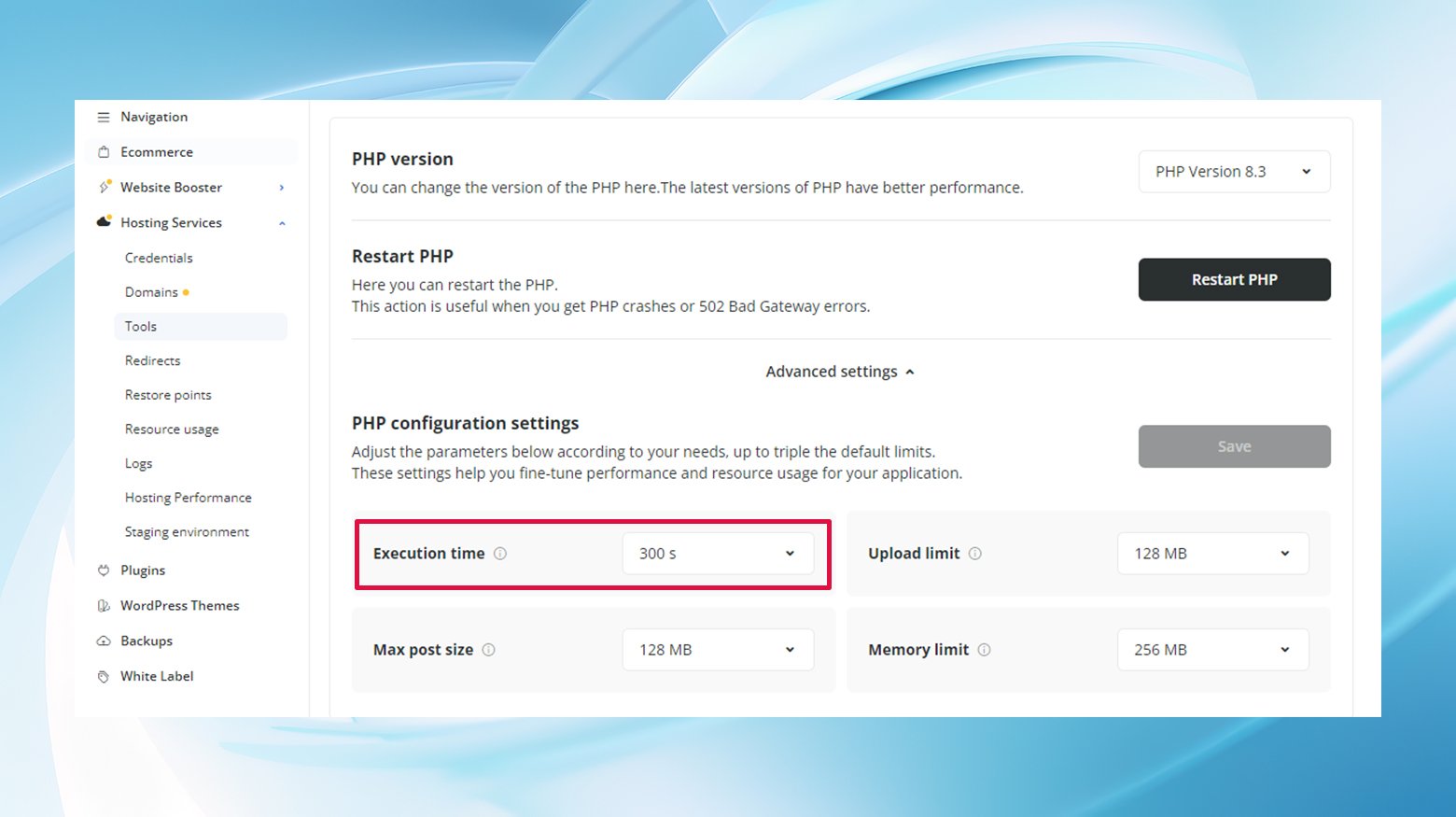
Menggunakan plugin
Bagi mereka yang lebih menyukai pendekatan langsung tanpa mempelajari kode, plugin seperti “Waktu Eksekusi Maksimum WP Terlampaui” dapat menjadi penyelamat. Plugin ini menyesuaikan file .htaccess Anda untuk memperpanjang batas waktu eksekusi, biasanya hingga 300 detik, sehingga menawarkan waktu yang cukup untuk menjalankan skrip Anda.
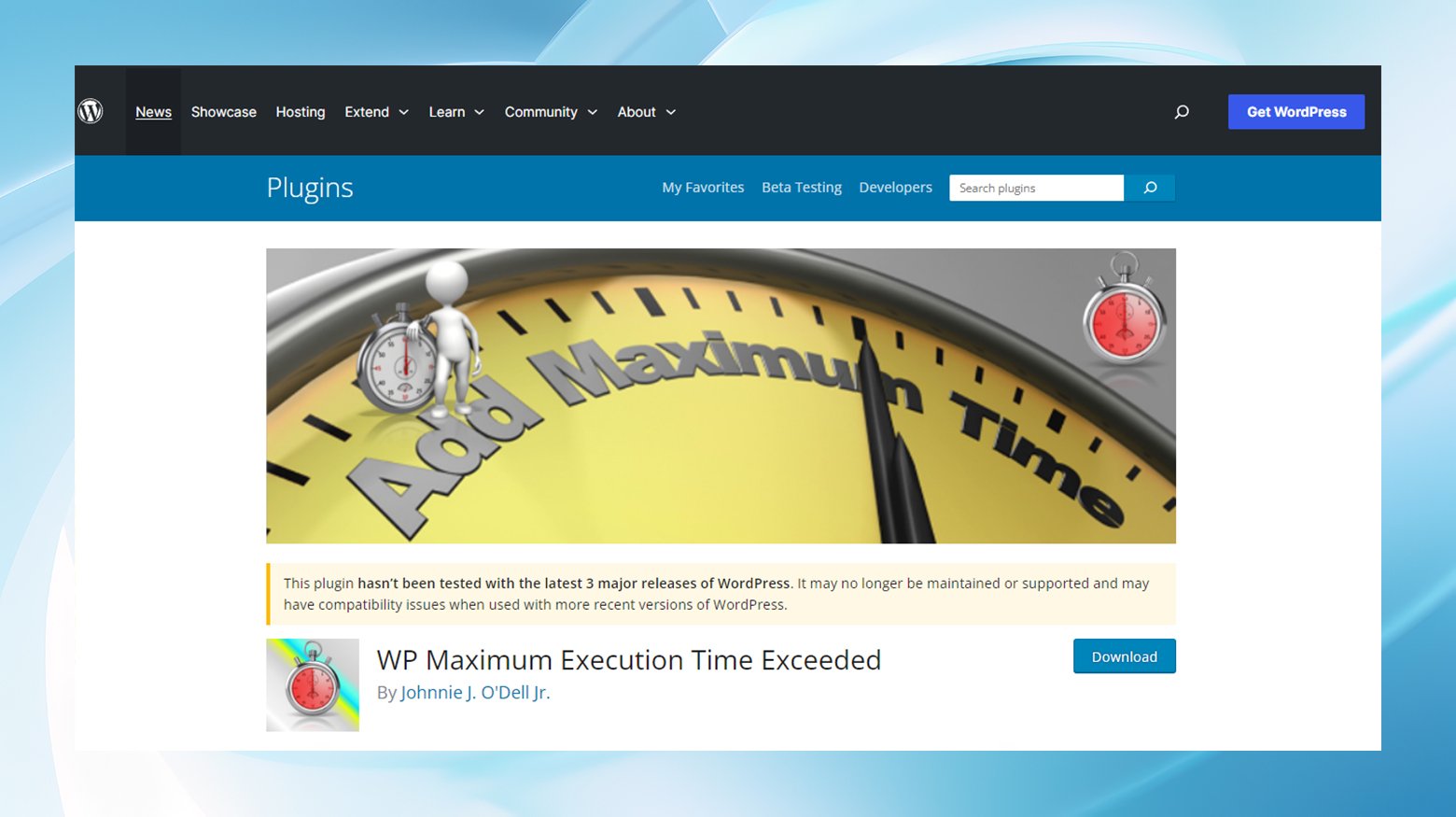
Untuk menginstal plugin :
- Arahkan ke bagian Plugins di dashboard WordPress Anda, cari “Waktu Eksekusi Maksimum WP Terlampaui,” instal, dan aktifkan.
- Tidak ada lagi yang bisa dilakukan. Plugin secara otomatis menyesuaikan batas waktu. Anda dapat memeriksa kinerja situs web Anda untuk memastikan kesalahan telah teratasi.
Memodifikasi wp-config.php
Jika Anda merasa nyaman memodifikasi file WordPress Anda, mengubah wp-config.php adalah cara lain yang efektif. Metode ini melibatkan penambahan baris kode sederhana untuk menetapkan batas waktu eksekusi pilihan Anda secara langsung.
Menemukan dan mengedit file :
- Gunakan klien FTP untuk mencari dan mengedit file wp-config.php situs Anda, biasanya ditemukan di direktori root.
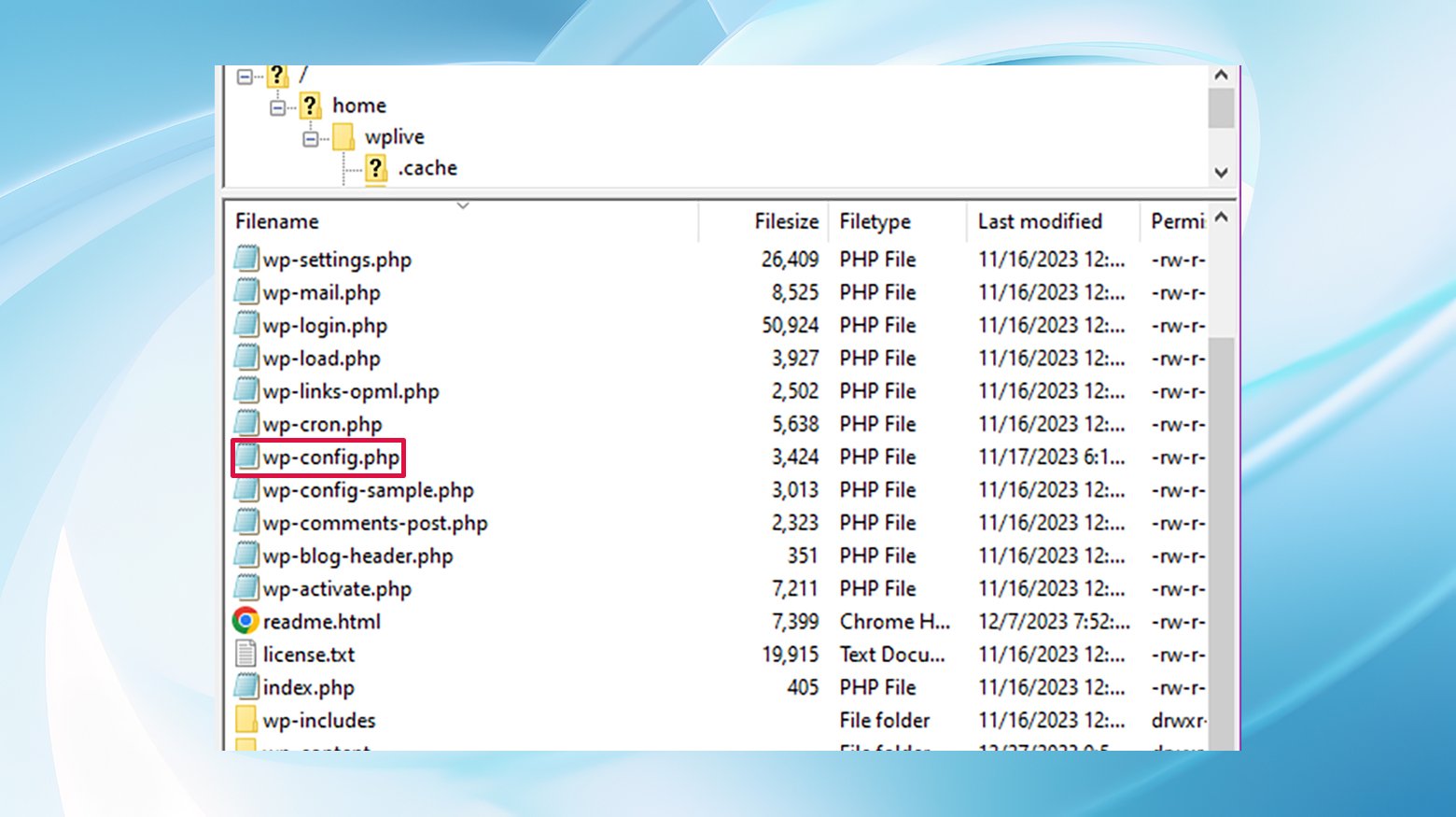
- Masukkan `set_time_limit(300);` ke dalam file, sebaiknya sebelum pesan “Itu saja, berhenti mengedit!” garis.
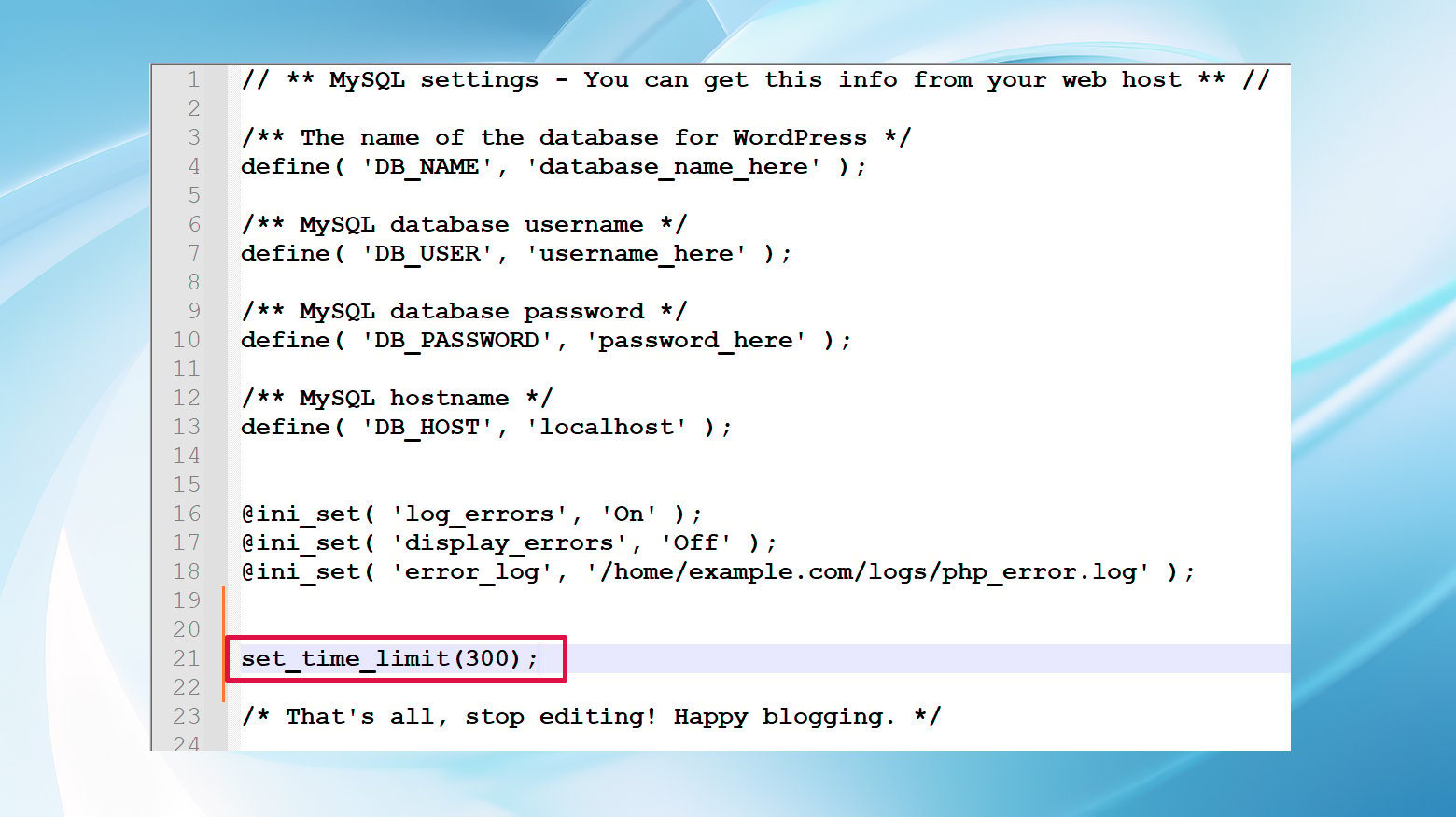
- Setelah menambahkan kode, simpan perubahan Anda dan unggah ulang file ke server Anda.
Mengubah file .htaccess
Bagi mereka yang menggunakan server Apache, memodifikasi file .htaccess adalah cara lain. Ini melibatkan penambahan satu baris untuk mengatur waktu eksekusi maksimal.
Pelanggan 10Web tidak akan menemukan file .htaccess di mana pun di file situs web karena platform kami menggunakan Nginx, bukan Apache. Dalam hal ini, Anda dapat meningkatkan max_execution_time situs Anda dari dasbor di Layanan Hosting > Alat > Pengaturan Lanjutan.
Meningkatkan waktu eksekusi maksimal melalui .htaccess :
- Gunakan klien FTP untuk mengakses file .htaccess, biasanya terletak di direktori root situs.
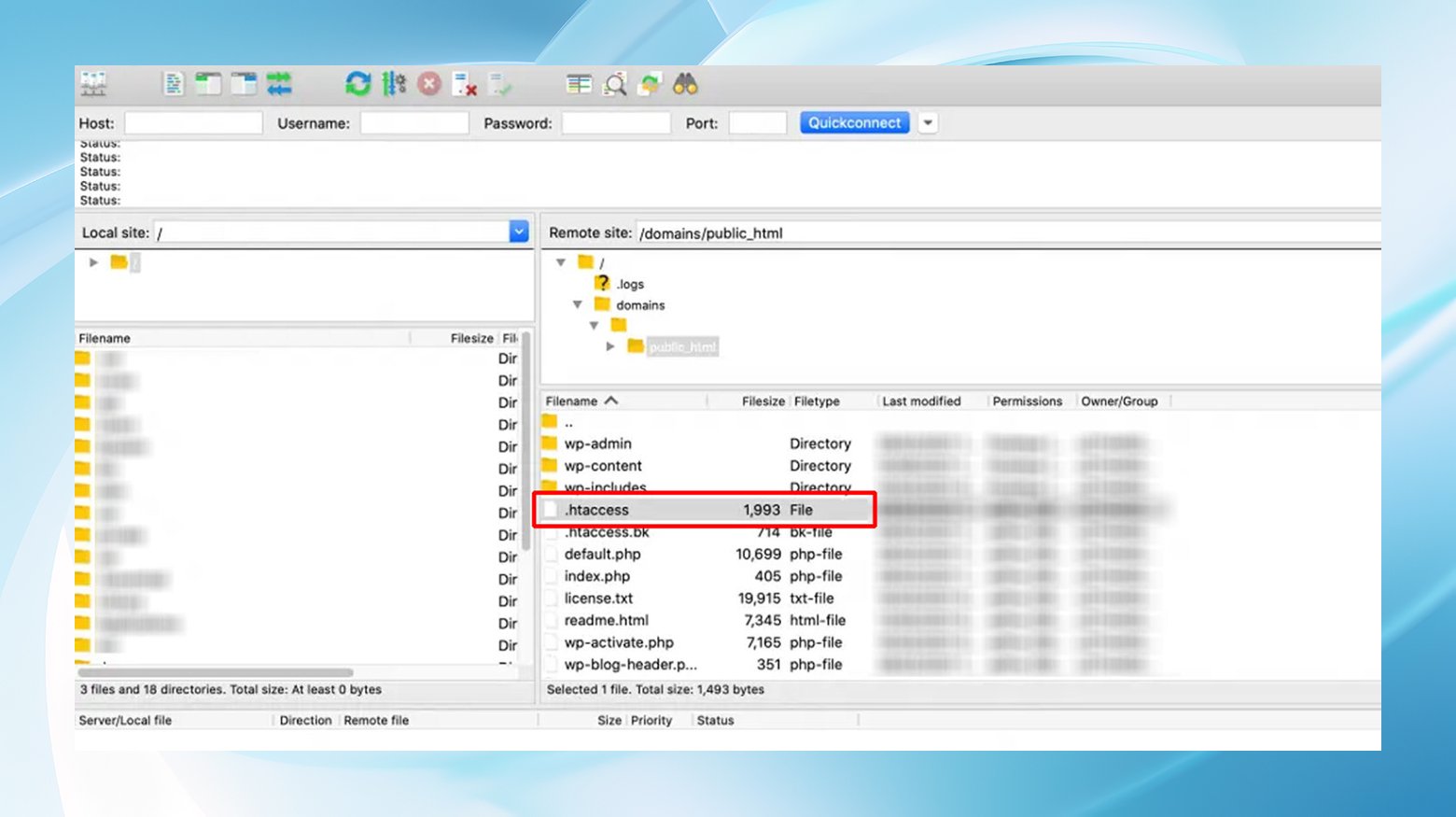
- Sebelum melakukan perubahan, selalu backup file .htaccess Anda.
- Buka file .htaccess di editor teks dan tambahkan yang berikut ke file: `php_value max_execution_time 300`
- Unggah file yang telah diedit kembali ke server dan kunjungi situs Anda untuk memastikan kesalahan telah teratasi.
Menyesuaikan php.ini
Jika server Anda menggunakan file php.ini untuk konfigurasi, Anda juga dapat menyesuaikan waktu eksekusi maksimal di sana.
Meningkatkan waktu eksekusi maksimal melalui php.ini :
- Gunakan FTP untuk menemukan file php.ini di root server Anda atau direktori publik.
- Tambahkan yang berikut ini untuk menambah batas. `waktu_eksekusi_maks = 300`
- Simpan perubahan dan unggah ulang file, lalu uji situs Anda untuk menemukan kesalahan apa pun.
Menghubungi penyedia hosting Anda
Jika Anda tidak yakin untuk melakukan perubahan ini sendiri atau jika pengaturan hosting Anda membatasinya, menghubungi penyedia hosting Anda adalah langkah yang baik. Mereka sering kali dapat menyesuaikan batas waktu eksekusi untuk Anda atau menawarkan solusi yang disesuaikan dengan lingkungan hosting Anda.
Kesimpulan
Meskipun sekilas mengkhawatirkan, kesalahan max_execution_time WordPress adalah gangguan kecepatan yang dapat dikelola dalam perjalanan situs web Anda. Dengan sedikit pemecahan masalah dan pengoptimalan, Anda dapat kembali beroperasi dalam waktu singkat, memastikan situs Anda berjalan lancar dan efisien. Ingat, kesalahan ini adalah tanda yang harus diperiksa—ini bukan tanda berhenti melainkan dorongan untuk memastikan situs WordPress Anda disetel untuk kinerja optimal.
